教你如何解决win11无法休眠的问题
 发布于2024-12-16 阅读(0)
发布于2024-12-16 阅读(0)
扫一扫,手机访问
很多朋友在更新了win11之后,发现在电源菜单中没有休眠按钮了,想要休眠的时候不知道怎么办,其实我们可以在电源设置中打开休眠,就可以重新显示了,下面一起来看一下具体方法吧。
win11没有休眠怎么办
1、点击开始菜单,在上方搜索并打开“控制面板”
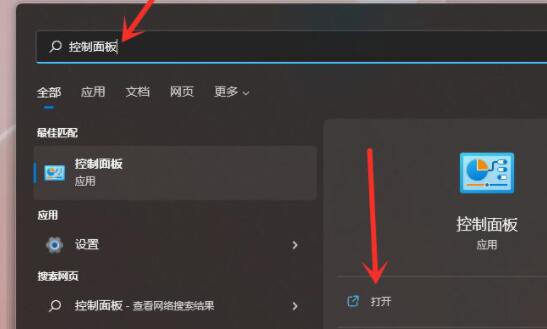
2、然后找到其中的“硬件和声音”如图所示。
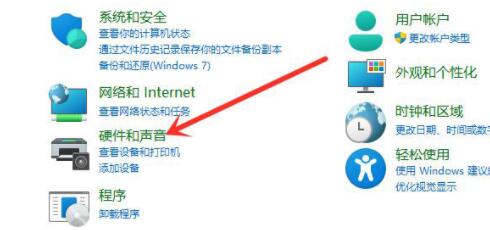
3、接着在电源选项下选择“更改电源按钮的功能”
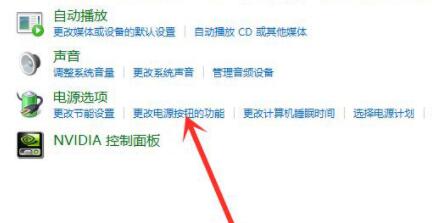
4、进入电源功能后,选择“更改当前不可用的设置”
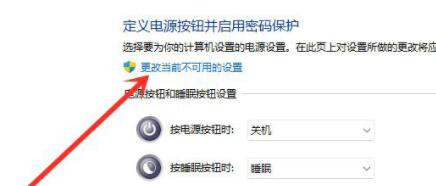
5、然后就可以在下方勾选“休眠”,再保存之后就可以在电源菜单中显示休眠选项了。
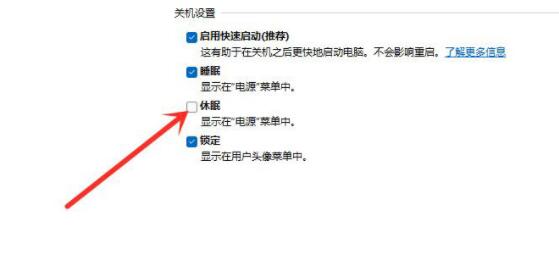
本文转载于:https://m.somode.com/course/12613.html 如有侵犯,请联系admin@zhengruan.com删除
上一篇:win11笔记本电脑迅雷下载指南
下一篇:详解4050显卡的显存配置
产品推荐
-

售后无忧
立即购买>- DAEMON Tools Lite 10【序列号终身授权 + 中文版 + Win】
-
¥150.00
office旗舰店
-

售后无忧
立即购买>- DAEMON Tools Ultra 5【序列号终身授权 + 中文版 + Win】
-
¥198.00
office旗舰店
-

售后无忧
立即购买>- DAEMON Tools Pro 8【序列号终身授权 + 中文版 + Win】
-
¥189.00
office旗舰店
-

售后无忧
立即购买>- CorelDRAW X8 简体中文【标准版 + Win】
-
¥1788.00
office旗舰店
-
 正版软件
正版软件
- win10任务管理器频繁闪退解决方法
- 在使用我们的系统的时候,任务管理器也是我们经常需要用到的功能,这个功能能够帮助我们快速且全面的查看到所有的运行任务等,使用起来还是非常方便的哦。但有时候系统出问题的时候,任务管理器会闪退,这该怎么办呢,快来看看详细解决教程吧~win10任务管理器闪退怎么办:1、首先键盘按住“Win”+“R”键打开运行,输入“regedit”并按下回车键。2、依次展开文件夹找到“HKEY_CURRENT_USER\Software\Microsoft\Windows\CurrentVersion\Policies”位置。如
- 7分钟前 win 任务管理器 闪退 0
-
 正版软件
正版软件
- photoshop教程:如何在一张画布上合并多张照片
- 将几张照片合并到一张画布上,可以按照以下步骤使用Photoshop完成:打开Photoshop软件并新建一个画布:菜单栏>文件>新建;在“新建文档”对话框中,设置画布的宽度、高度、分辨率等参数;点击“确定”创建新的画布。将准备合并的照片导入到画布中:菜单栏>文件>打开;选择相应的照片文件,点击“打开”;按住鼠标左键将照片拖动到新建的画布上。调整照片在画布中的位置和尺寸:使用“移动工具”(快捷键:V),点击并拖动照片在画布上移动;使用“变换工具”(快捷键:Ctrl+T),可以调整照片
- 17分钟前 0
-
 正版软件
正版软件
- 免费获得合法的Windows 10的方法
- 一、如何免费获取正版Windows10获取正版Windows10的方法通常有两种:升级现有的Windows系统和使用数字许可证。以下是两种常见的免费获取正版Win10的方式:更新现有的Windows系统:如果你的电脑上运行着合法的Windows7或Windows8.1系统,你可以通过升级来免费获取Windows10。Microsoft曾提供免费升级的机会,尽管官方免费升级计划已于2016年结束,但仍然可以尝试使用MediaCreationTool等工具进行升级。数字许可证:如果你的电脑曾经安装过Windo
- 32分钟前 0
-
 正版软件
正版软件
- 如何在苹果iPhone 6S上设置密码
- 苹果手机6S怎么设置设置密码首先,打开你的iPhone并找到“设置”图标。点击进入设置界面。接下来的步骤是在游戏中打开“设置”选项。在游戏主界面上方,你会看到一个齿轮状的图标,点击它进入设置。然后,在设置界面中,找到一个名为“通用”的选项,点击进入。接下来我们需要进行第3步,找到游戏中的“密码锁定”选项。这个选项的默认状态是“关闭”,我们需要点击进入详细设置。在第4步中,你需要点击“打开密码”选项。手机默认的密码设置方式是“简单密码”,由4位数字(0-9)组成,这样方便用户快速设置密码。如果你想设置一个更
- 48分钟前 0
-
 正版软件
正版软件
- 教你如何在Win11系统中通过右键刷新设置
- 很多的小伙伴升级了win11系统之后发现自己的右键中没有刷新键了,导致了使用不习惯,为此我们今天给大家带来了win11系统右键刷新设置方法,快来一起学习操作一下吧。win11右键刷新怎么设置:1、首先右击桌面空白处,然后点击“showmoreoptions”。2、打开之后就会有一个列表,就可以看到里面的“刷新”按键了。3、你也可以按下快捷键“win+r”打开运行输入regedit。4、打开注册表之后输入:HKEY_LOCAL_MACHINE\SYSTEM\CurrentControlSet\Control
- 1小时前 02:05 win 刷新 右键 0
最新发布
-
 1
1
- KeyShot支持的文件格式一览
- 1648天前
-
 2
2
- 优动漫PAINT试用版和完整版区别介绍
- 1688天前
-
 3
3
- CDR高版本转换为低版本
- 1833天前
-
 4
4
- 优动漫导入ps图层的方法教程
- 1688天前
-
 5
5
- ZBrush雕刻衣服以及调整方法教程
- 1684天前
-
 6
6
- 修改Xshell默认存储路径的方法教程
- 1700天前
-
 7
7
- Overture设置一个音轨两个声部的操作教程
- 1677天前
-
 8
8
- PhotoZoom Pro功能和系统要求简介
- 1854天前
-
 9
9
- 优动漫平行尺的调整操作方法
- 1685天前
相关推荐
热门关注
-

- Xshell 6 简体中文
- ¥899.00-¥1149.00
-

- DaVinci Resolve Studio 16 简体中文
- ¥2550.00-¥2550.00
-

- Camtasia 2019 简体中文
- ¥689.00-¥689.00
-

- Luminar 3 简体中文
- ¥288.00-¥288.00
-

- Apowersoft 录屏王 简体中文
- ¥129.00-¥339.00